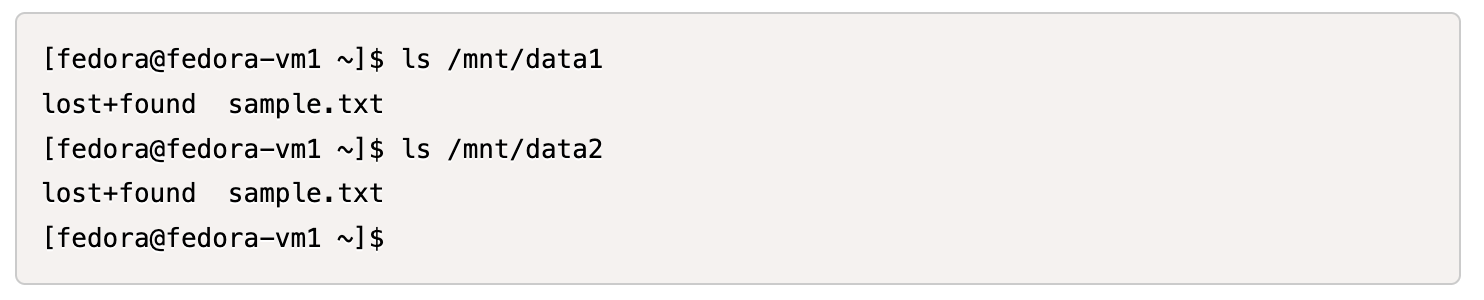使用Trident卷组快照保护 Red Hat OpenShift 虚拟化中的虚拟机
 建议更改
建议更改


配置卷组快照以使用Trident 25.06 和NetApp ONTAP存储保护 Red Hat OpenShift Virtualization 中的虚拟机。此过程包括安装具有 iSCSI 支持的Trident 、配置ONTAP后端和存储类、创建具有多个持久磁盘的 VM,以及实施卷组快照以确保同时捕获所有 VM 磁盘的快照以实现可靠的恢复操作。
卷组快照是 Kubernetes 的一项功能,它解决了在为容器或虚拟机的多个 PersistentVolumeClaims(PVC)拍摄快照时出现的一致性问题。
此功能允许您同时创建多个 PVC 的崩溃一致性快照。此功能在 Kubernetes 版本 v1.32 中处于 Beta 阶段。 Trident从Trident 25.06 版本开始支持此 Beta 功能(目前仅适用于 iSCSI 协议)。
为了支持卷组快照功能,Kubernetes 引入了三个新的 API 对象:
-
*VolumeGroupSnapshotClass:*由集群管理员创建,用于描述如何创建卷组快照。
-
VolumeGroupSnapshot: Kubernetes 用户要求为多个 PVC 创建卷组快照。
-
*VolumeGroupSnapshotContent:*由快照控制器为动态创建的 VolumeGroupSnapshots 创建。
Trident 25.06 自动检测新的 CRD(为卷组快照功能指定),以启用Trident CSI 边车中的相关功能门。

|
Trident在 25.06 版本中仅支持 iSCSI 协议的卷组快照。 |
步骤 1:安装 OpenShift 4.19 并为卷组快照启用 FeatureGate
使用 Kubernetes 版本 1.32 安装 OpenShift 4.19 集群。此版本将卷组快照功能提升至 Beta 状态。 OpenShift 的后续版本可能包含 v1.32 以上的 Kubernetes 版本,这些版本也支持此功能。
-
按照 Red Hat 文档中的说明安装 OpenShift Cluster 版本 4.19: "安装 OpenShift 容器平台" 。
-
验证 OpenShift 集群中的 Kubernetes 版本。
下图显示了安装有 Kubernetes v1.32 的 OpenShift Cluster v4.19。
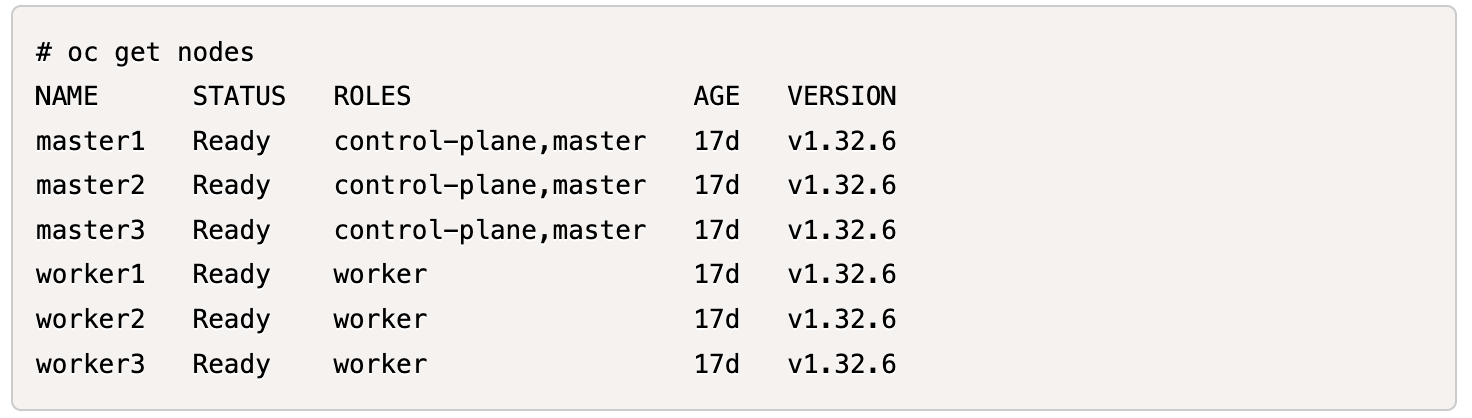
-
使用 OpenShift Web 控制台为 VolumeGroupSnapshot 打开 FeatureGate:导航到 管理 → 自定义资源定义。
-
搜索并点击 FeatureGate。
-
单击“实例”选项卡并选择“集群”实例。
-
选择 YAML 选项卡,并编辑 FeatureGate/cluster 对象以将 VolumeGroupSnapshot 包含在 customNoUpgrade 下的启用列表中。
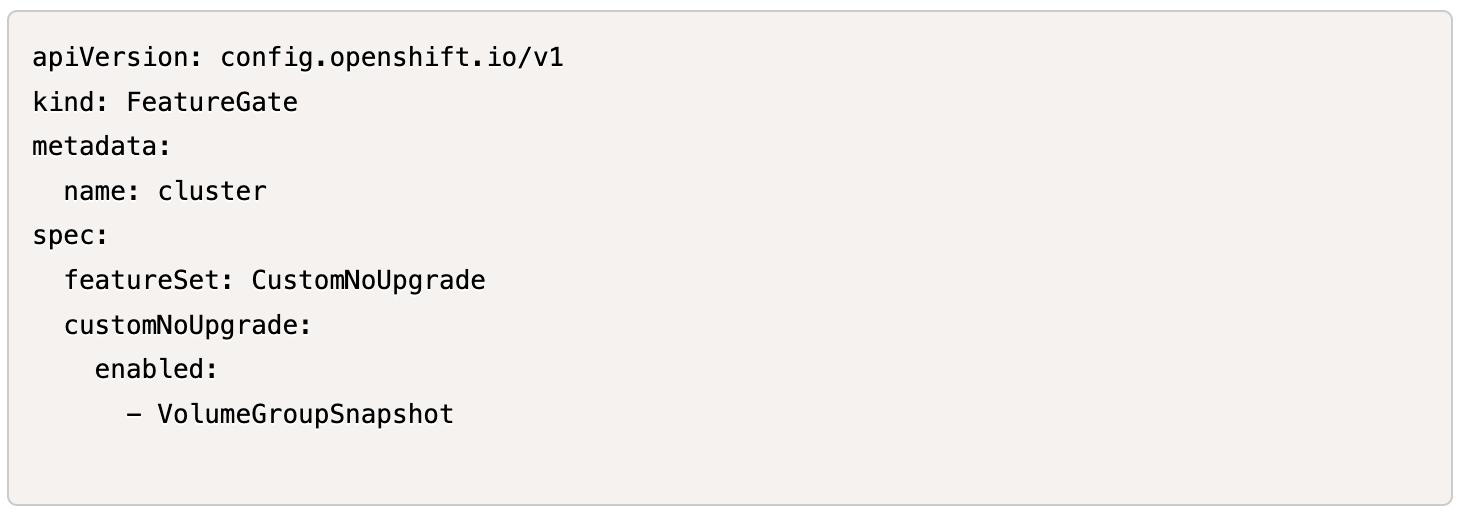
步骤 2:安装并配置Trident 25.06 以用于卷组快照
Trident 25.06 中仅支持 iSCSI 协议的卷组Trident功能。注意:您需要安装Trident版本 25.06.1 才能在 OpenShift Cluster 4.19 上启用 iSCSI 协议。
安装Trident并配置必要的存储基础架构,以便为您的虚拟机启用卷组快照。这包括设置到ONTAP 的iSCSI 后端连接、定义 VM 持久卷的存储类以及配置单个和组快照类。

|
最佳做法是将Trident存储类和快照类都设置为默认值,以便您在创建新虚拟机时可以利用黄金映像快照中的快速 FlexCloning 机制。 |
-
确保 VolumeGroupSnapshots 的功能门控已打开。
-
使用 node-prep 安装 iSCSI 工具。
-
使用以下命令安装Trident :

-
验证是否安装了 VolumeGroupSnapshots 所需的 CRD。
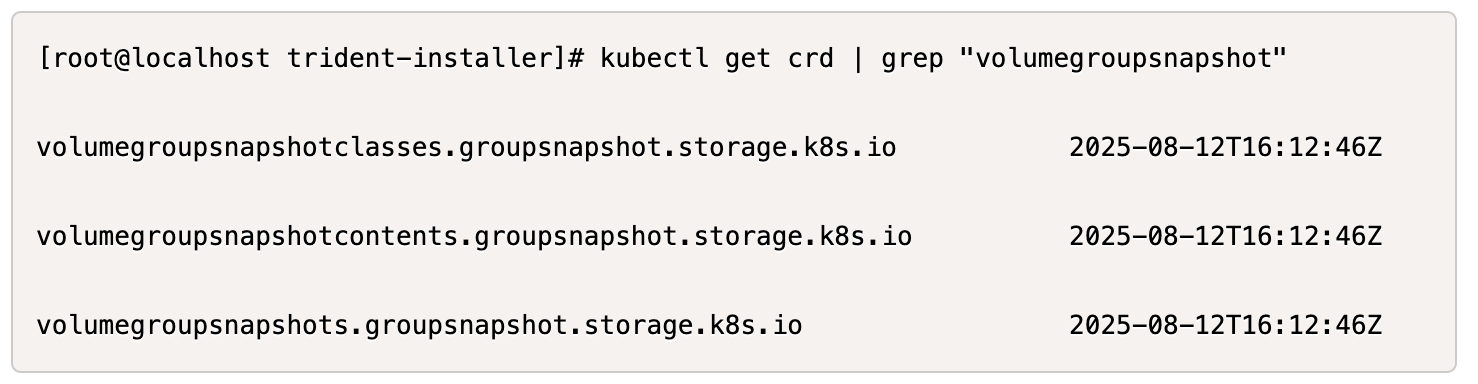
-
使用以下 YAML 定义创建Trident iSCSI 后端。
#tbc-iscsi.yaml apiVersion: v1 kind: Secret metadata: name: tbc-iscsi-secret type: Opaque stringData: username: admin password: <passwd to log into ONTAP ClI> --- apiVersion: trident.netapp.io/v1 kind: TridentBackendConfig metadata: name: tbc-iscsi spec: version: 1 storageDriverName: ontap-san managementLIF: <mgmt-lif> backendName: tbc-iscsi svm: openshift storagePrefix: openshift-iscsi defaults: formatOptions: "-E nodiscard" nameTemplate: "{{ .config.StoragePrefix }}_{{ .volume.Namespace }}_{{ .volume.RequestName }}" credentials: name: tbc-iscsi-secret -
使用以下 YAML 定义创建 iSCSI 存储类。
# sc-iscsi.yaml apiVersion: storage.k8s.io/v1 kind: StorageClass metadata: name: sc-iscsi provisioner: csi.trident.netapp.io parameters: backendType: "ontap-san" provisioningType: "thin" fsType: ext4 snapshots: "true" reclaimPolicy: "Delete" allowVolumeExpansion: true -
使用以下 YAML 定义创建 VolumeSnapshotClass 对象。
# snapshotclass.yaml apiVersion: snapshot.storage.k8s.io/v1 kind: VolumeSnapshotClass metadata: name: trident-snapshotclass driver: csi.trident.netapp.io deletionPolicy: Retain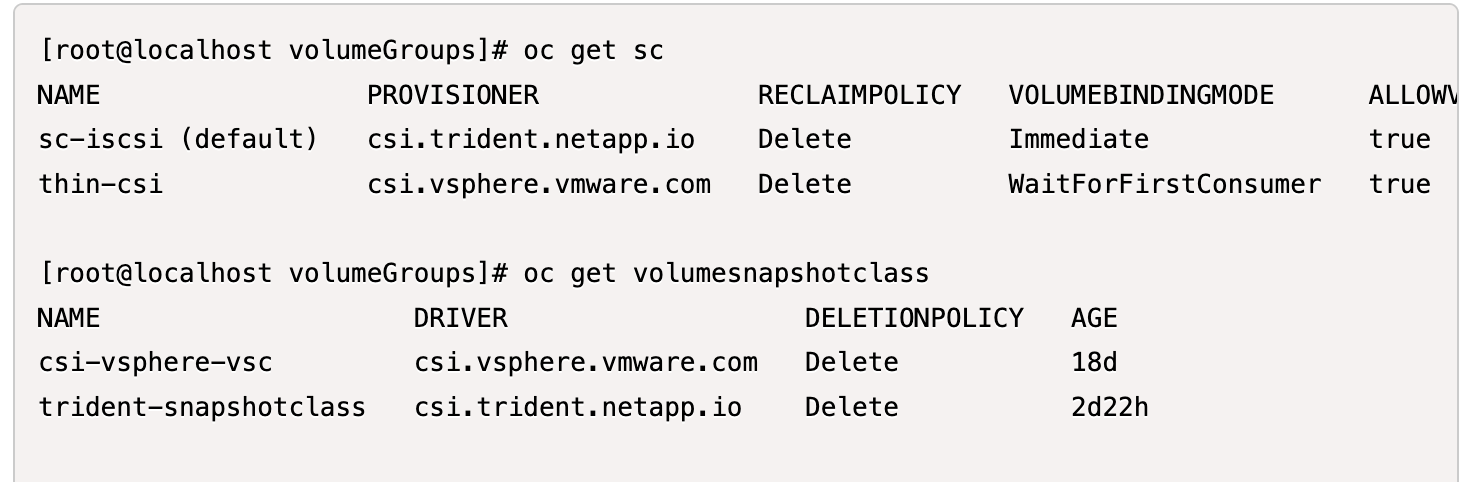
-
设置集群中存储类和 VolumeSnapshotClass 的默认值。
kubectl patch storageclass <storage-class-name> -p '{"metadata": {"annotations":{"storageclass.kubernetes.io/is-default-class":"true"}}}'kubectl patch volumesnapshotclass <volumesnapshotclass-name> --type=merge -p '{"metadata":{"annotations":{"snapshot.storage.kubernetes.io/is-default-class":"true"}}}' -
使用以下 YAML 定义创建 VolumeGroupSnapshotClass 对象。
apiVersion: groupsnapshot.storage.k8s.io/v1beta1 kind: VolumeGroupSnapshotClass metadata: name: trident-groupsnapshotclass annotations: kubernetes.io/description: "Trident group snapshot class" driver: csi.trident.netapp.io deletionPolicy: Delete
步骤 3:安装 OpenShift Virtualization 并创建具有多个磁盘的测试 VM
安装 OpenShift Virtualization Operator 以在集群中启用 VM 管理功能。安装后,创建一个具有多个持久磁盘的测试虚拟机来演示卷组快照功能。
-
安装 OpenShift 虚拟化操作员。
这需要在使用Trident设置默认存储类和 Snapshot 类之后完成,以便使用Trident CSI 将黄金映像作为集群中的 VolumeSnapshots 提供。 -
验证黄金映像是否位于卷快照中。

-
从默认模板创建虚拟机。为虚拟机添加 2 个额外的磁盘。 (一个根磁盘和两个附加磁盘)。
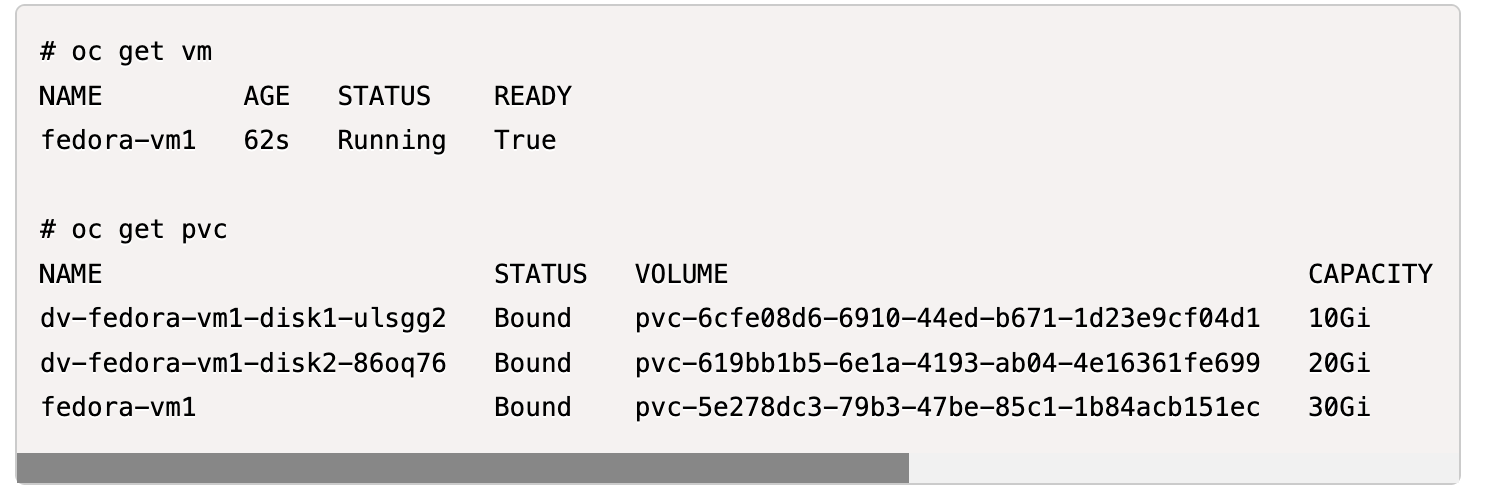
-
检查ONTAP后端中的相应卷。
根磁盘卷是带有黄金映像的快照的弹性克隆卷。虚拟机的另外 2 个磁盘的另外 2 个卷是FlexVol卷。
-
使用 virtctl 工具登录虚拟机。
-
格式化并挂载 2 个磁盘,如下所示:
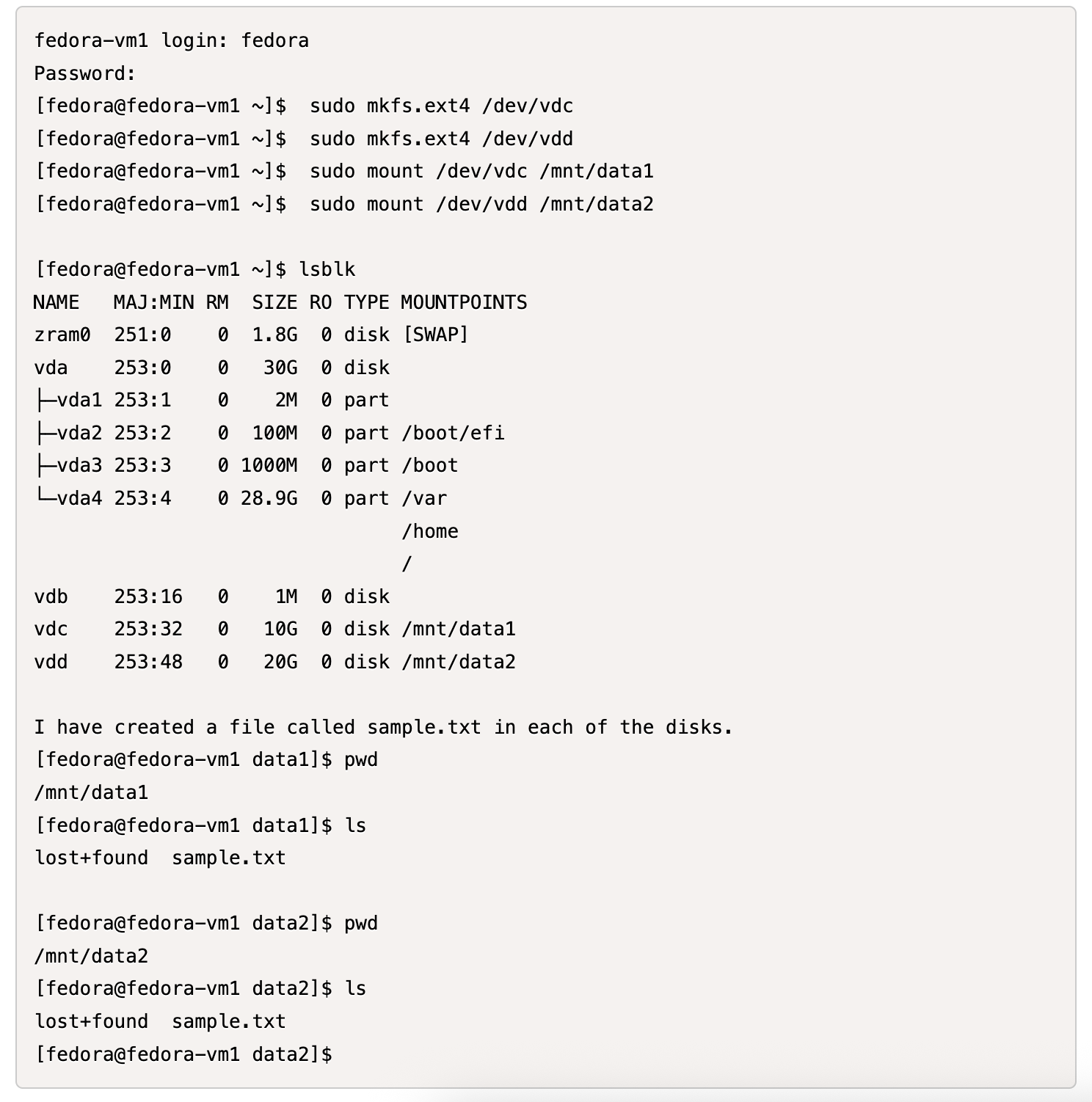
步骤 4:标记 VM 磁盘以进行组快照保护
卷组快照使用标签选择器来识别哪些 PVC 属于一起,确保所有相关的 VM 磁盘在同一时间点同时捕获。
-
使用相同的键/值标记 PVC 并进行验证。
#oc label pvc fedora-vm1 consistencygroup=group1 persistentvolumeclaim/fedora-vm1 labeled # oc label pvc dv-fedora-vm1-disk1-ulsgg2 consistencygroup=group1 persistentvolumeclaim/dv-fedora-vm1-disk1-ulsgg2 labeled # oc label pvc dv-fedora-vm1-disk2-86oq76 consistencygroup=group1 persistentvolumeclaim/dv-fedora-vm1-disk2-86oq76 labeled -
检查 PVC 的标签。
# oc get pvc fedora-vm1 -o jsonpath='{.metadata.labels.consistencygroup'} group1 # oc get pvc dv-fedora-vm1-disk1-ulsgg2 -o jsonpath='{.metadata.labels.consistencygroup'} group1 # oc get pvc dv-fedora-vm1-disk2-86oq76 -o jsonpath='{.metadata.labels.consistencygroup'} group1 -
使用以下 YAML 定义创建一个自动发现所有标记 PVC 的 VolumeGroupSnapshot。
#vgs.yaml apiVersion: groupsnapshot.storage.k8s.io/v1beta1 kind: VolumeGroupSnapshot metadata: name: vgs1 spec: volumeGroupSnapshotClassName: trident-groupsnapshotclass source: selector: matchLabels: consistencygroup: group1# oc create -f vgs1.yaml volumegroupsnapshot.groupsnapshot.storage.k8s.io/vgs1 created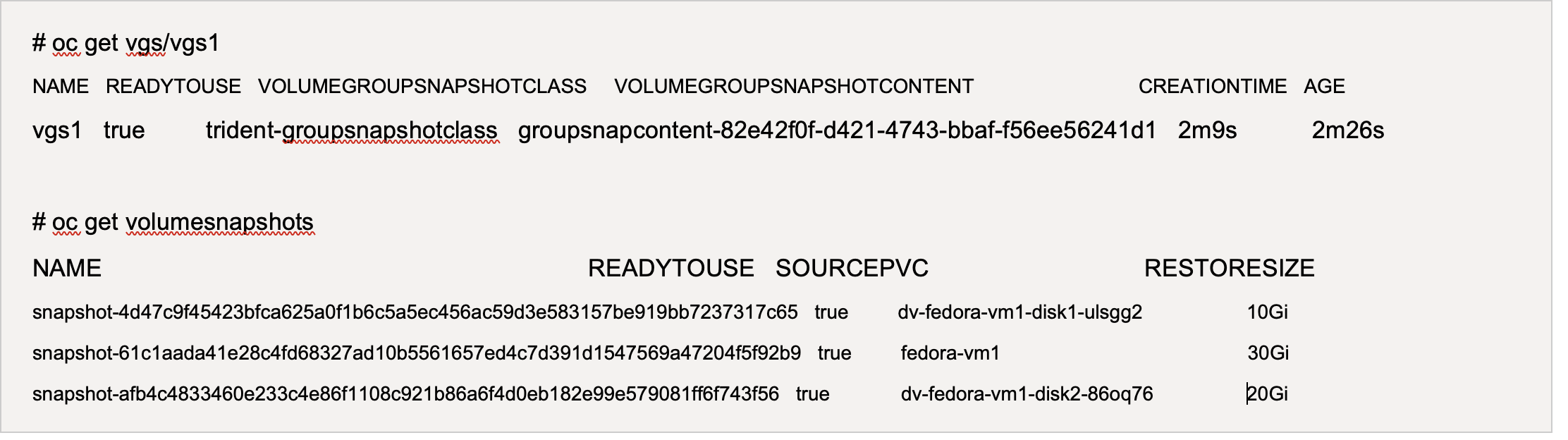 结果
结果将创建具有标签键/值对consistencygroup: group1的所有 PVC 的快照。 Trident VolumeGroupSnapshots 使用ONTAP后端中的ONTAP一致性组。

|
Trident VolumeGroupSnapshots 在ONTAP后端使用ONTAP一致性组 (CG)。如果您使用 REST API,则会创建一个包含属于 VM 的所有卷(按标签分组)的 CG,以一致的方式获取每个卷的快照,然后删除该 CG。根据时间,您可能能够或可能无法看到在ONTAP中创建和删除的一致性组。 |
下图显示了在ONTAP中创建并删除的一致性组:
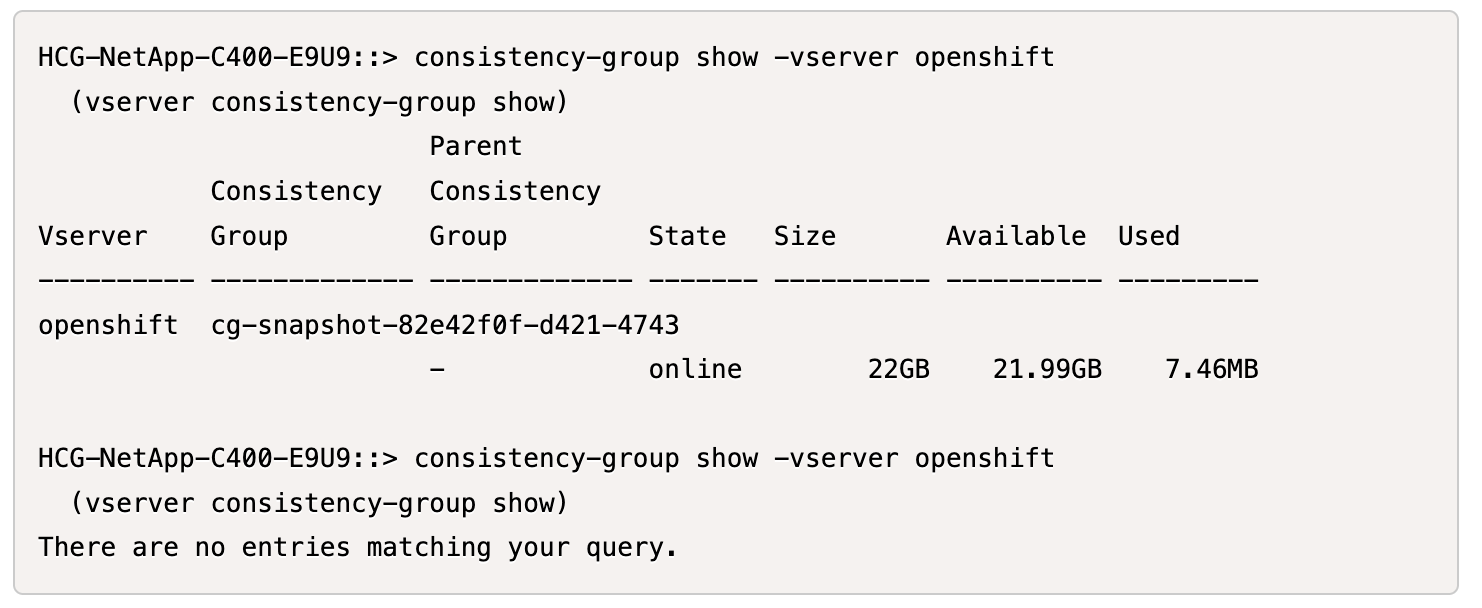
步骤 5:从快照还原 VM 磁盘
此步骤验证快照是否可以在需要时成功恢复虚拟机数据。假设我们失去了 `sample.txt`来自两个数据磁盘的每个文件。
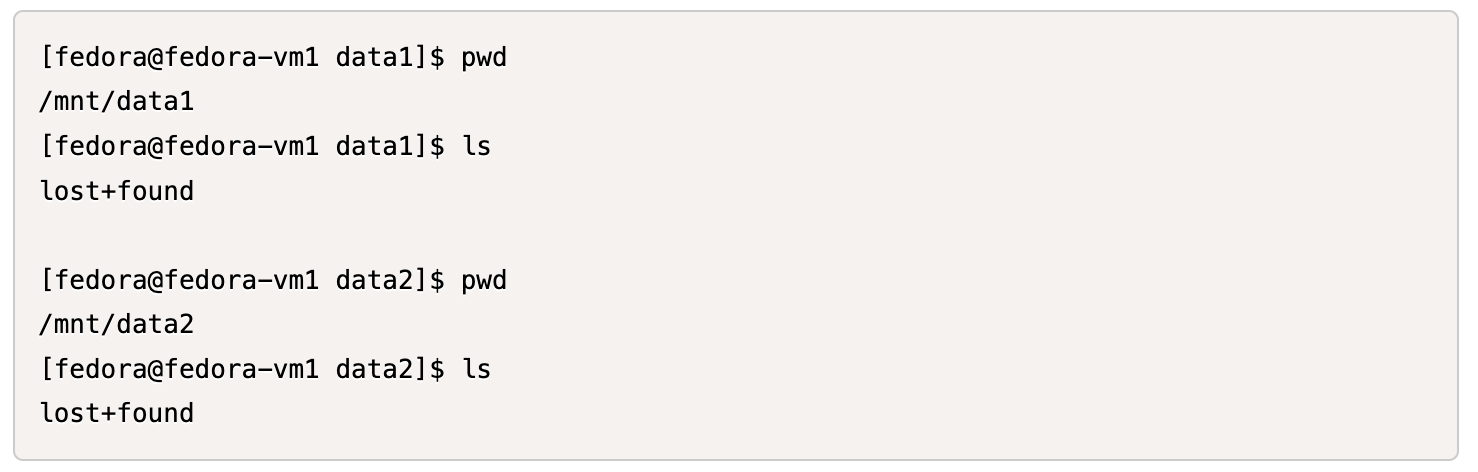

|
尽管我们创建了一组卷作为单个单元的快照,但我们只能从单个快照进行恢复。 |
Trident使用 TridentActionSnapshotRestore (TASR) CR 从快照提供快速、就地卷恢复。此 CR 作为一项强制性 Kubernetes 操作,在操作完成后不会持续存在。
-
停止虚拟机。
-
使用 YAML 恢复第一个磁盘/PVC 及其相应快照的内容,如下所示。
# cat tasr1.yaml apiVersion: trident.netapp.io/v1 kind: TridentActionSnapshotRestore metadata: name: trident-snap-disk1 namespace: default spec: pvcName: dv-fedora-vm1-disk1-ulsgg2 volumeSnapshotName: snapshot-4d47c9f45423bfca625a0f1b6c5a5ec456ac59d3e583157be919bb7237317c65# oc create -f tasr1.yaml tridentactionsnapshotrestore.trident.netapp.io/trident-snap created -
类似地,使用 PVC 及其相应的快照为第二个磁盘创建另一个 TASR 对象。
# cat tasr2.yaml apiVersion: trident.netapp.io/v1 kind: TridentActionSnapshotRestore metadata: name: trident-snap-disk2 namespace: default spec: pvcName: dv-fedora-vm1-disk2-86oq76 volumeSnapshotName: snapshot-afb4c4833460e233c4e86f1108c921b86a6f4d0eb182e99e579081ff6f743f56# oc create -f tasr2.yaml -
验证还原操作是否显示成功状态。

-
现在启动虚拟机,登录并验证 sample.txt 文件是否已返回磁盘。